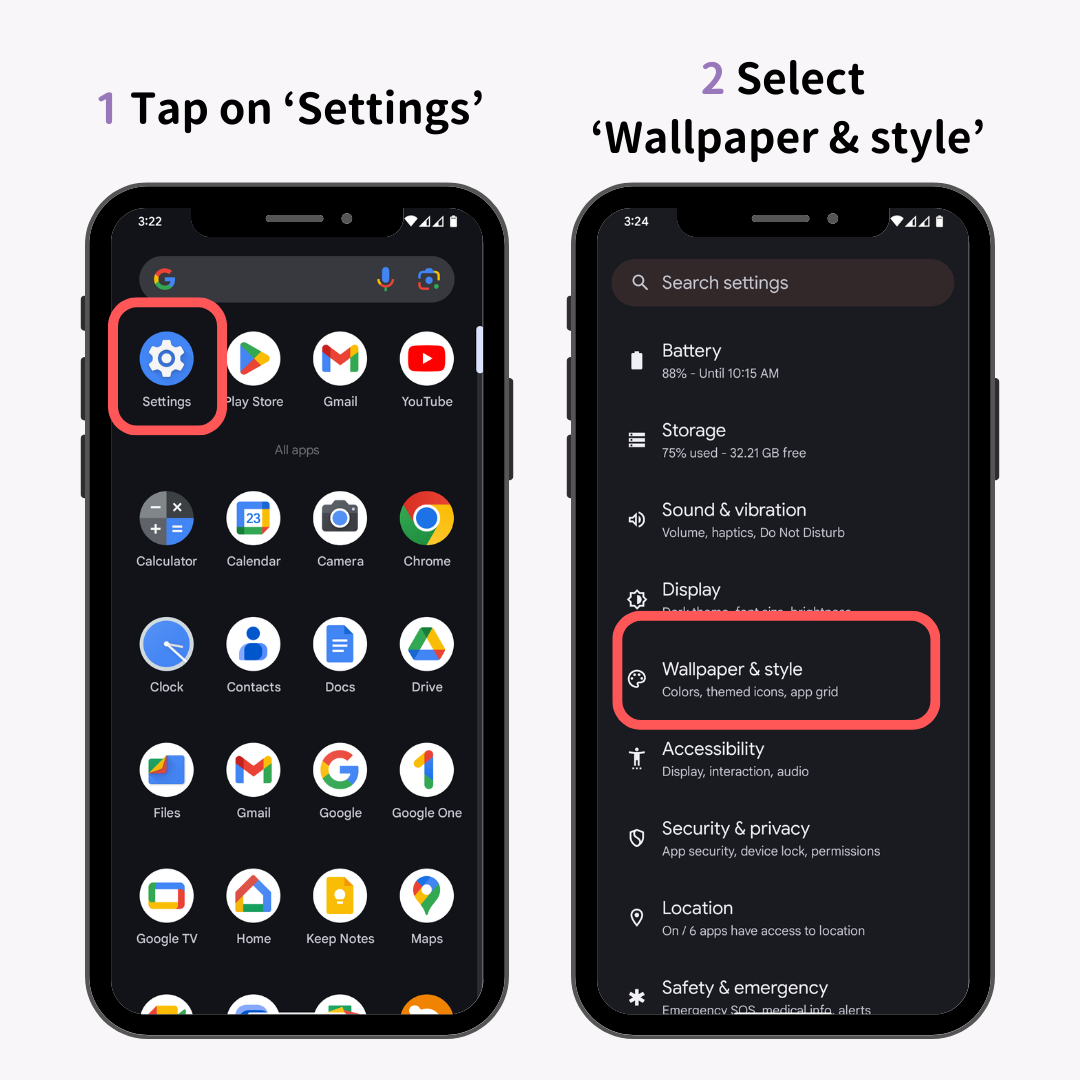Потеря доступа к любимому андроид планшету из-за забытого пароля может стать крайне неприятной ситуацией. Однако, прежде чем отчаиваться, важно знать, что существует несколько способов, позволяющих восстановить контроль над вашим устройством. Процесс разблокировки зависит от версии операционной системы, настроек безопасности, и наличия аккаунта Google, связанного с планшетом. В этой статье мы рассмотрим наиболее эффективные методы, которые помогут вам снова пользоваться вашим андроид планшетом, даже если вы забыли пароль.
Способы разблокировки андроид планшета
Существует несколько способов разблокировки андроид планшета, если вы забыли пароль. Выбор метода зависит от конкретной ситуации и настроек вашего устройства. Рассмотрим самые распространенные и действенные варианты.
Использование аккаунта Google
Если на вашем андроид планшете настроен аккаунт Google, это может быть самым простым способом разблокировки. Эта опция обычно доступна на устройствах с Android версии 4.4 и ниже. После нескольких неудачных попыток ввода пароля, на экране должна появиться надпись «Забыли пароль?». Нажав на нее, вам будет предложено ввести данные вашего аккаунта Google (адрес электронной почты и пароль). После успешной авторизации, вы сможете установить новый пароль для разблокировки вашего планшета.
Сброс до заводских настроек (Hard Reset)
Если у вас нет доступа к аккаунту Google или опция восстановления пароля отсутствует, вам может потребоваться сброс планшета до заводских настроек. Этот метод удалит все данные с вашего устройства, включая фотографии, видео и приложения, поэтому используйте его только в крайнем случае. Процесс сброса до заводских настроек может отличаться в зависимости от модели планшета, но обычно включает в себя следующие шаги:
- Выключите планшет.
- Одновременно нажмите и удерживайте определенную комбинацию кнопок (обычно это кнопка питания и кнопка увеличения громкости, или кнопка питания и кнопка уменьшения громкости).
- Когда появится меню восстановления (Recovery Mode), используйте кнопки громкости для навигации и кнопку питания для выбора опции «Wipe data/factory reset».
- Подтвердите свой выбор, выбрав «Yes» или аналогичную опцию.
- После завершения сброса, выберите «Reboot system now».
После перезагрузки планшета, он будет как новый, и вам потребуется заново его настроить.
Использование ADB (Android Debug Bridge)
Этот метод подходит для опытных пользователей, у которых на компьютере установлена программа ADB и включен режим отладки по USB на планшете. С помощью ADB можно удалить файл, содержащий информацию о пароле, что позволит вам разблокировать устройство. Инструкции по использованию ADB можно найти в интернете, но будьте осторожны, так как неправильные действия могут повредить ваше устройство.
Сравнительная таблица методов разблокировки
| Метод | Сложность | Потеря данных | Требования |
|---|---|---|---|
| Аккаунт Google | Низкая | Нет | Наличие аккаунта Google, Android 4.4 и ниже |
| Сброс до заводских настроек | Средняя | Да | Доступ к меню восстановления |
| ADB | Высокая | Возможна | Установленный ADB, включенный режим отладки по USB |